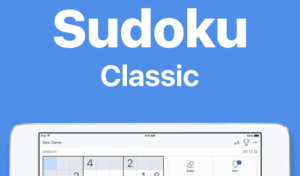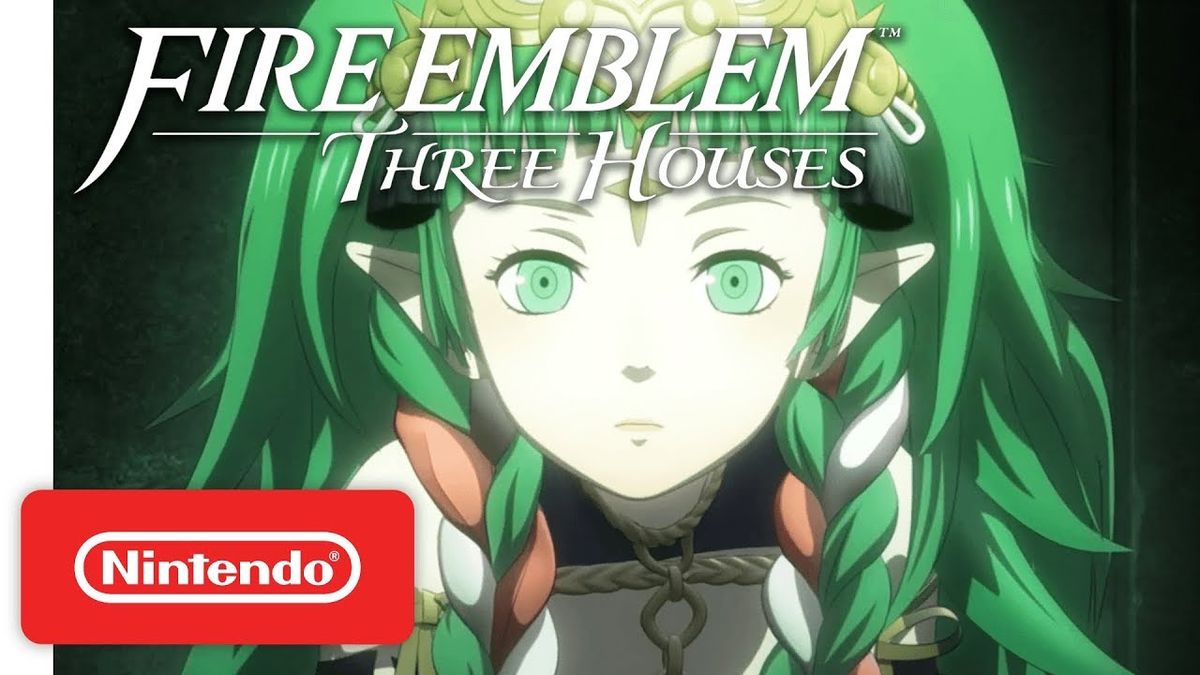Diferentes formas de reparar el error de Netflix M7362 1269
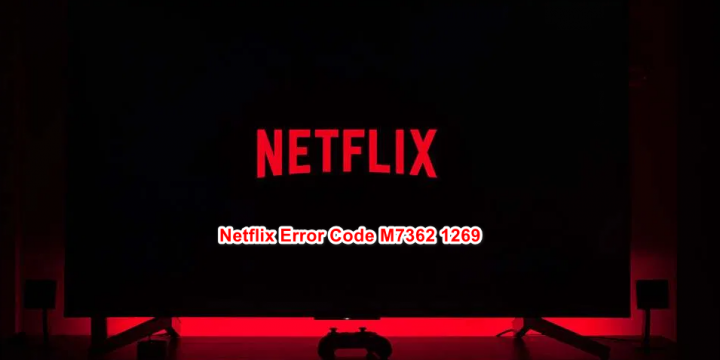
¿Está buscando una solución para corregir el error de Netflix M7362 1269? Netflix es uno de los servicios de transmisión de medios más populares que ofrece una gran cantidad de anime, programas de televisión, películas, documentales y otras cosas en un paquete de suscripción. Se ejecuta en su dispositivo móvil, tableta, TV, PC o cualquier otro dispositivo de transmisión sin problemas. Sin embargo, algunos usuarios de Netflix enfrentan el código de error M7362 1269 cada vez que intentan transmitir videos en la plataforma. Si también eres uno de ellos y quieres resolver este problema por ti mismo, entonces estás en el lugar.
Además, tenga en cuenta que algunos Borde de Microsoft Los usuarios del navegador y Google Chrome se encuentran con este código de error. No solo esto, sino que también parece que el código de error particular aparece principalmente para los usuarios de PC / Laptop con MS Windows. Entonces, si usted es una de las víctimas, siga las posibles soluciones a continuación.
Antes de pasar a los posibles métodos a continuación, asegúrese de reiniciar su PC y navegador, ya que ciertamente el proceso de reinicio puede resolver el problema relacionado con el navegador o la aplicación de software muy fácilmente. Sin embargo, si el reinicio deja de funcionar para usted, intente borrar también el caché y las cookies del navegador.
Ver también: Cómo hacer un atajo en Snapchat - Pasos completos
Diferentes formas de corregir el error de Netflix M7362 1269:

ver facebook como otra persona
Solución 1: Reiniciar su PC
En algunas situaciones, los usuarios afectados han afirmado que este es un problema temporal que se puede solucionar automáticamente cuando se reinicia el navegador o la PC.
Si el problema es causado por un archivo temporal dañado, reinicie su PC o reinicie su navegador para borrar la carpeta temporal y resolver el problema. código de error M7362 1269.
Además, recuerde que el servicio de transmisión de Netflix solo guardará los datos del historial o iniciará sesión entre reinicios del navegador. Entonces, si desea reiniciar su dispositivo, es probable que solucione el problema por usted.
Entonces, si aún no lo ha hecho, reinicie su PC y espere un momento hasta que se complete el próximo inicio antes de intentar transmitir contenido de Netflix una vez más.
Bueno, si aparece el mismo código de error incluso después de realizar el reinicio, entonces sumérjase en la otra solución potencial a continuación.
Solución 2: Limpiar la cookie de Netflix
Si la primera solución no funcionó para usted, entonces desvíe su atención para verificar si una cookie de Netflix mal guardada termina causando el problema. Código de error M7362 1269. En algunas situaciones, hará que el servidor de Netflix interrumpa la conexión por razones de seguridad.
Afortunadamente, muchos usuarios solucionan el problema apuntando específicamente a la cookie de Netflix y borrándola de su navegador.
Si aún no lo intentó, siga los pasos a continuación para borrar la cookie de Netflix:
- Dirígete a tu navegador predeterminado (ya sea IE, Chrome, Edge o Firefox). O bien, pasar a la Página Borrar cookies de Netflix . Después de acceder con éxito al enlace anterior, Netflix borrará las cookies especializadas que está guardando actualmente en su navegador.
- Una vez que hagas esto, se cerrará la sesión de tu cuenta de Netflix automáticamente. Por lo tanto, toque el botón Iniciar sesión. Luego agregue sus credenciales para volver a iniciar sesión.
- Después de volver a iniciar sesión correctamente, puede repetir el mismo proceso que anteriormente estaba causando el problema y verificar si el problema ahora está solucionado.
Si sigue ocurriendo el mismo problema, profundice en la otra posible solución a continuación.
Arreglo 3: Limpiar el caché del navegador
Si ninguno de los pasos a continuación ha funcionado para usted. Entonces podría haber una posibilidad de que estés lidiando con algún tipo de problema de caché persistente. Algunos usuarios frente a la Código de error M7362 1269 solucionar el problema después de que borraron todos los bits de datos almacenados en caché guardados por su navegador.
Nota: Esto no eliminará ningún dato confidencial de su navegador. Por lo tanto, no necesita hacer una copia de seguridad completa. Pero cerrará la sesión de cualquier navegador con el que haya iniciado sesión actualmente. Así que tenga en cuenta que sus contraseñas están guardadas.
En caso de que aún no pueda hacer esto, continúe y comience a borrar completamente la memoria caché de su navegador y verifique si el error de Netflix está solucionado.
tmobile nota 4 raíz
Solución 4: desactivar el bloqueador de anuncios (si corresponde)
Si ninguna de las soluciones anteriores funcionó para usted, entonces está utilizando algún tipo de solución de bloqueo de anuncios impuesta a nivel del navegador (a través de una extensión). Es posible que Netflix le niegue el acceso a su navegador por eso.
En caso de que este caso sea aplicable a usted, la única forma de solucionar el conflicto y superar la M7362 1269 El código de error es apagar o desinstalar la extensión de bloqueo de anuncios que está causando el problema.
Después de instalar el bloqueo de anuncios como una extensión, puede desactivarlo rápidamente a través del menú dedicado. En Chrome, también puede hacer esto simplemente accediendo a la 'cromo://extensiones/' página desde la barra de navegación.
Nota: En Firefox, ingrese 'acerca de: complementos' dentro de la barra de navegación y presione Ingresar.
Cuando estás dentro del menú de extensiones/complementos. Puede especificar la extensión de bloqueo de anuncios y desactivarla de forma convencional o borrarla antes de reiniciar el navegador y ver si el problema ya está solucionado.
Conclusión:
Aquí está todo sobre el 'Error de Netflix M7362 1269'. Espero que hayas encontrado esta guía bastante útil. Además, una de estas soluciones proporcionadas en esta guía salvará a su PC de este error. Si tiene alguna consulta, pregunta o comentario, ¡escriba la sección de comentarios a continuación!
Lea también:
- Cómo solucionar el código de error 39 de Disney+